word2003怎么插入图片并调整
1、首先我们打开word2003,点击界面上方的【插入】按钮,打开插入功能选项,如图所示。
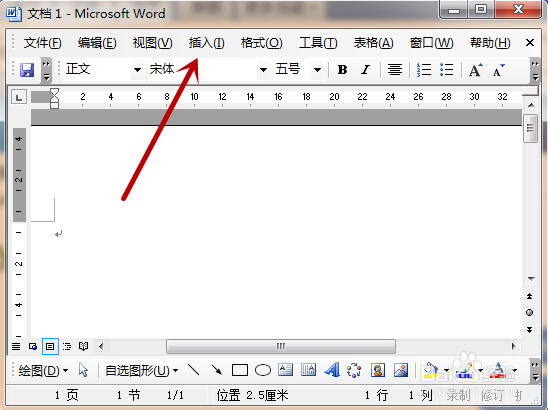
2、然后我们在打开的选项里,点击里面的【图片】,如图所示。
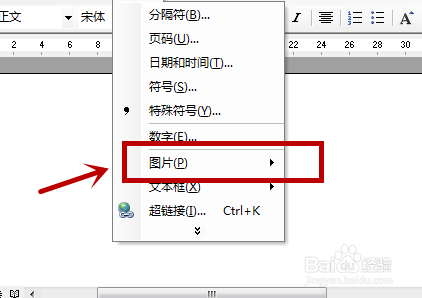
3、之后在里面点击【来自文件】,其它的不要点击,即可打开文件选择窗口,如图所示。
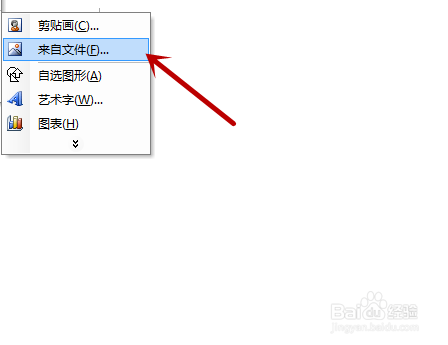
4、然后我们在里面点击选择一个要插入的图片,在点击右下角的【插入】按钮,如图所示。
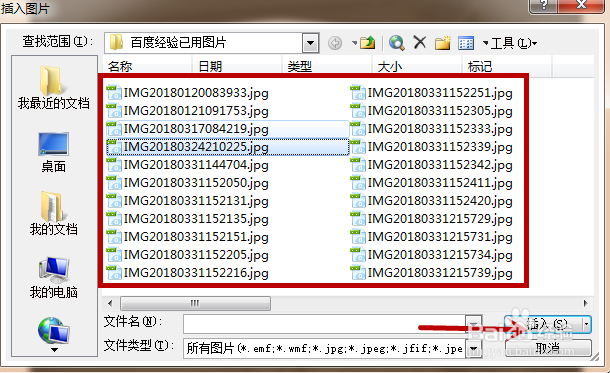
5、之后我们即可看到图片插入成功,但是位置和大小是不合适的,如图所示。
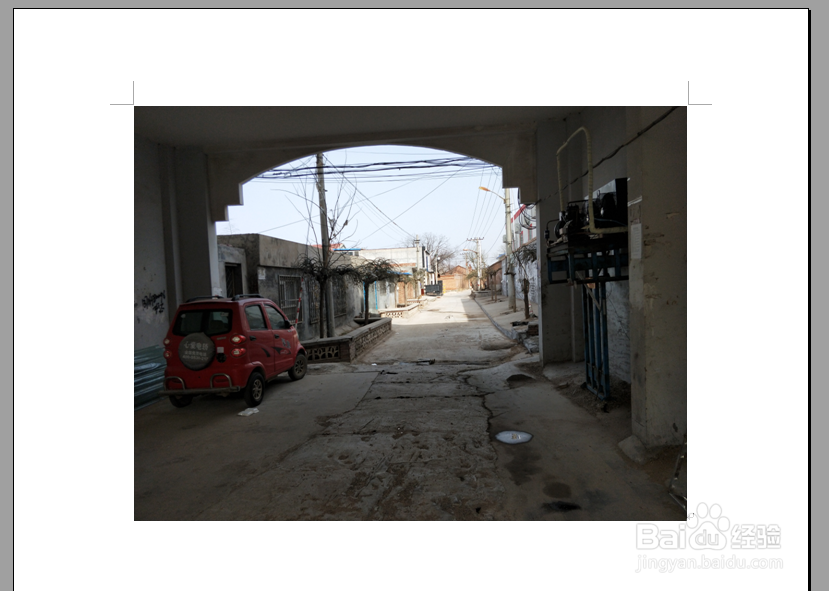
6、然后我们点击插入的图片一下,通过周围的点,调整图片的大小。鼠标按住图片不动,移动鼠标,即可调整图片的位置,如图所示。

声明:本网站引用、摘录或转载内容仅供网站访问者交流或参考,不代表本站立场,如存在版权或非法内容,请联系站长删除,联系邮箱:site.kefu@qq.com。
阅读量:36
阅读量:91
阅读量:52
阅读量:89
阅读量:53